| Pré. | Proc. |
Extrémités du connecteur virtuel - Représenter un élément plusieurs fois sur un Diagramme
Les extrémités des connecteurs virtuels vous aident à simplifier les diagrammes complexes contenant de nombreux éléments avec plusieurs connecteurs, en prenant en charge de bonnes stratégies de disposition qui minimisent les lignes de relation croisées et regroupent les éléments associés en conséquence. Ils sont très efficaces lorsque l'élément d'intérêt est :
- Le centre d'un grand nombre de relations, ou
- Un membre de deux groupes d'éléments ou plus qui sont éloignés l'un de l'autre sur le diagramme , ou
- Simplement utilisé dans plusieurs contextes lorsque vous souhaitez actuellement concentrer votre attention sur l'un de ces contextes
Pour cela, vous cliquez-droit sur le connecteur sur lequel vous souhaitez conserver l'élément, et sélectionnez de virtualiser l'extrémité de connecteur appropriée (source ou cible). Le système ajoute un simple rectangle contenant le nom de l'élément et la couleur de remplissage de l'élément à l'extrémité du connecteur, sans aucun autre connecteur dessus.
Considérez cet exemple :
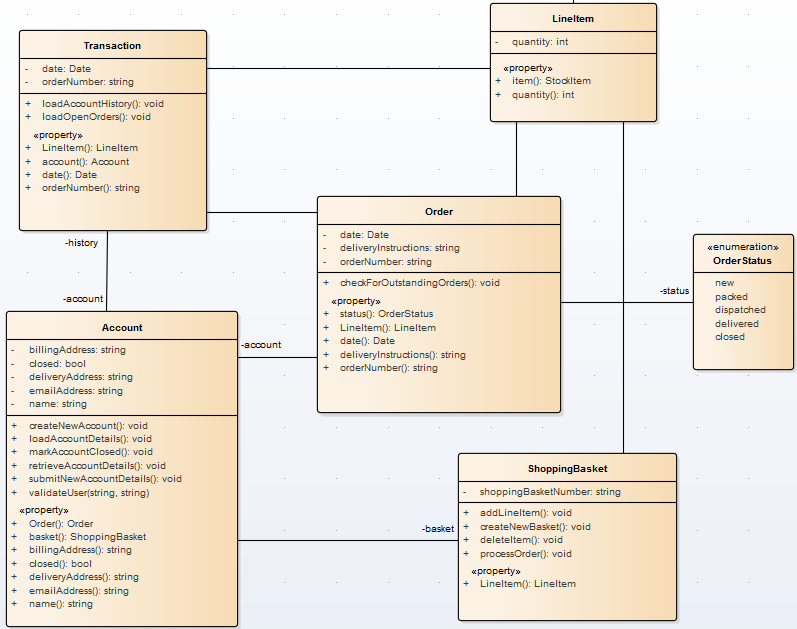
Le diagramme est relativement simple mais toujours assez volumineux, et le connecteur entre les éléments ShoppingBasket et LineItem croise un autre connecteur. Vous souhaiterez peut-être simplifier le diagramme pour plusieurs raisons, telles que le fait d'éviter le croisement ou de rapprocher temporairement l'élément LineItem du groupe Account/Order/ShoppingBasket en tant que simple participant. Ainsi, vous créez une virtualisation de LineItem comme cible du connecteur Association à ShoppingBasket.
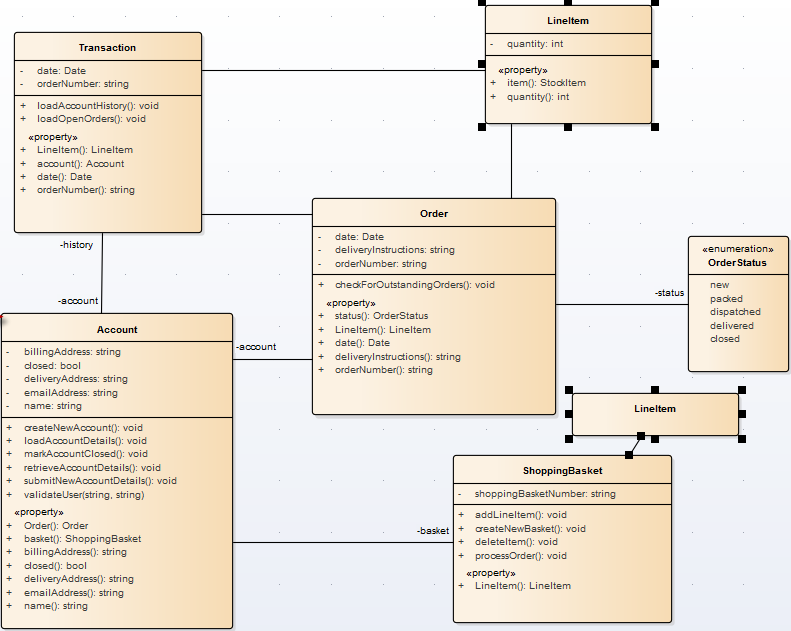
Accéder
|
Menu Contexte |
Sur diagramme | Cliquez-droit sur le connecteur | Virtualiser l'extrémité du connecteur | Cible (ou Source) |
Notes
- Un 'élément virtuel' est une extension d'un connecteur qui permet d'accéder à certaines des propriétés de l'élément qu'il représente
- La virtualisation fonctionne sur les waypoints d'une ligne de connexion et nécessite donc que le style de ligne de connexion soit défini sur Ligne personnalisée
- S'il n'existe aucun waypoint sur le connecteur, l'opération en crée un
- Si vous virtualisez l'élément cible sur un connecteur, l'extrémité du connecteur virtuel s'affiche sur le dernier waypoint de la ligne du connecteur
- Si vous virtualisez l'élément source sur un connecteur, l'extrémité du connecteur virtuel s'affiche sur le premier waypoint de la ligne du connecteur
- Vous ne pouvez pas virtualiser les deux extrémités d'un connecteur
- Le connecteur d'origine existe toujours, et si vous cliquez à nouveau sur l'option 'Virtualize Connector End', le connecteur complet réapparaît et l'élément virtuel disparaît
- Si vous cliquez sur un élément virtuel, l'élément d'origine et tous ses autres éléments virtuels sont sélectionnés et mis en surbrillance ; toute modification des propriétés effectuée via le dialogue ' Propriétés ' d'un élément virtuel affecte l'élément d'origine
- Les modifications apportées à l' apparence d'un élément (autres que la couleur de remplissage) n'affectent pas ses éléments virtuels
- Des éléments virtuels apparaissent sur les impressions, rapports et copies de diagrammes ; ils n'apparaissent pas dans les listes ou les rapports sur la structure du modèle
- Les éléments virtuels sont spécifiques au diagramme sur lequel ils sont créés ; si vous copiez un diagramme (avec ou sans éléments virtuels) et ajoutez des éléments virtuels à la copie, ces modifications ne sont pas reflétées dans le diagramme d'origine